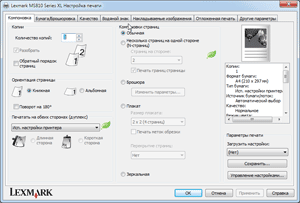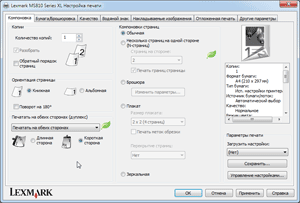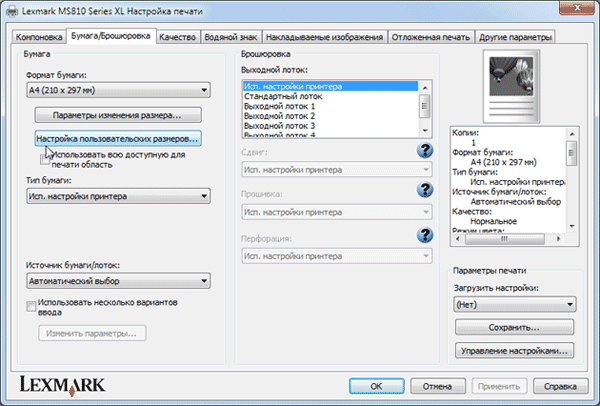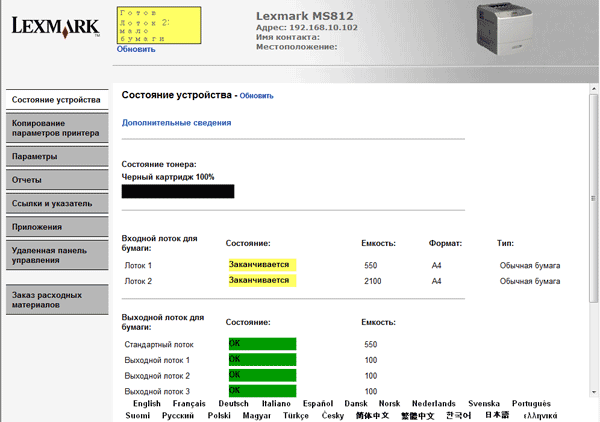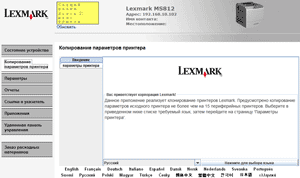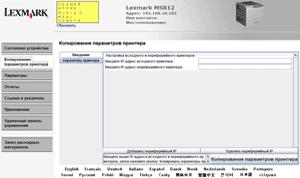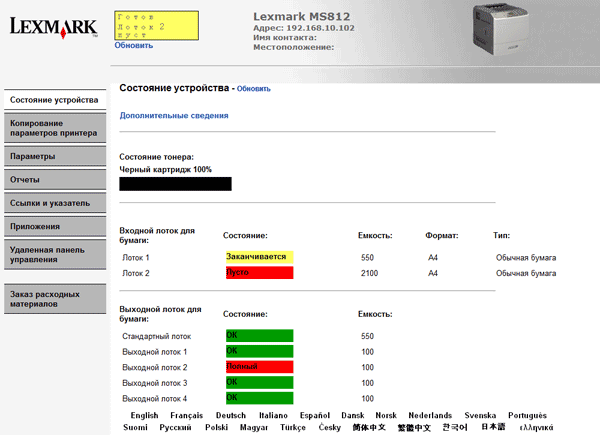| Данная модель на сайте производителя |
| Технические характеристики |
| Полная галерея фотографий |
| Полная галерея скриншотов |
| Полная галерея сканов |
Распрощавшись со струйной печатью, компания Lexmark сосредоточилась на лазерных принтерах и МФУ, причем основной упор традиционно делается на обеспечение потребностей корпоративного сегмента. Одним из примеров продукции, предназначенной для больших рабочих групп, является серия принтеров MS810, в которую входят три модели: помимо собственно MS810, еще MS811 и MS812, каждая с разными вариантами комплектации. Главное отличие между принтерами серии — в скорости печати (соответственно до 52, 60 и 66 страниц A4 при односторонней печати) и рекомендованных месячных объемах (максимальная нагрузка до 250, 275 и 300 тысяч страниц, рекомендованная до 20, 30 и 50 тысяч страниц соответственно).
Эти принтеры выпускаются взамен предлагавшихся ранее моделей T652, T654, T656, и отличаются новым, более надежным механизмом подачи бумаги, за счет которого удалось немного уменьшить высоту самого принтера и дополнительных подающих лотков, возросшей производительностью, а также меньшей стоимостью отпечатка.
Попутно скажем несколько слов о системе обозначения моделей и их комплектаций, используемой в настоящее время компанией Lexmark. Первая буква в индексе модели может быть M у монохромных устройств или C у цветных, следующая буква обозначает тип — S для принтеров и X для многофункциональных устройств. Затем идут три цифры, первая из которых характеризует класс устройства (чем цифра больше, тем выше производительность и объем печати), следующие две определяют номер серии и модели. Идущие далее строчные буквы уточняют комплектацию: «d» означает наличие устройства автоматической двусторонней печати (Duplex), «n» — сетевого интерфейса (Network), «e» — сенсорного экрана. Варианты комплектаций не исчерпываются перечисленными: возможно еще наличие встроенного жесткого диска, почтового ящика (набора приемных лотков), финишных опций (степлера, дырокола) и дополнительных лотков для подачи бумаги, а также приемных лотков большой емкости.
Принтеры серии MS810 стандартно оснащены портами Gigabit Ethernet и USB (тип B для подключения к компьютеру и тип A для печати документов с USB-носителей), подающими лотками на 550 листов и на 100 листов, которые позволяют работать как с бумагой форматом от A6 до A4/Letter/Legal, так и с различными конвертами. Штатный выходной лоток способен принять до 550 листов. Вариантами комплектации могут быть наличие большого цветного сенсорного экрана (взамен цветного, но не сенсорного, и меньшего размера), дуплекса, второго подающего лотка на 550 листов, а также Wi-Fi карты стандарта 802.11b/g/n. Кроме того, можно доукомплектовать принтеры серии различными подающими и приемными лотками, доведя их суммарную емкость соответственно до 4400 и 2550 листов, различными финишными опциями (степлер, дырокол) и жестким диском, а также увеличить объем встроенного ОЗУ.
Базовая гарантия — 1 год, но за дополнительную плату она может быть продлена.
Характеристики, комплектация, информационная поддержка, расходные материалы
Начинаем с характеристик, заявленных производителем:
| Основные характеристики принтера Lexmark MS812de | |
| Функции | Монохромная печать |
| Технология печати | Монохромная лазерная |
| Размер (В × Ш × Г), мм: | 419 × 425 × 510 |
| Вес (нетто/брутто), кг | 24 / 27,8 |
| Экран | Lexmark e-Task 17,8 cм цветной сенсорный экран |
| Стандартные порты | USB 2.0 (Тип В) Gigabit Ethernet (10/100/1000) USB 2.0 (Тип А) на передней панели USB 2.0 (Тип А) на задней стенке |
| Разрешение при печати | до 1200×1200 dpi 2400 Image Quality |
| Скорость печати, ISO | до 66 ppm |
| Процессор, память (станд./макс.) | Dual Core 800 МГц, 512/2560 МБ |
| Поддержка цифровых носителей | USB flash |
| Поддерживаемые операционные системы | Microsoft Windows, Apple Mac OS, Novell, Linux, UNIX, Citrix MetaFrame |
| Месячная нагрузка: рекомендованная максимальная | 5000–50 000 страниц до 300 000 страниц |
| Языки описания страниц | Эмуляция PCL 5e Эмуляция PCL 6 Personal Printer Data Stream (PPDS) Эмуляция PostScript 3 Direct Image Microsoft XPS (XML Paper Specification) Эмуляция PDF 1.7 |
| Картриджи | Стартовый: 10 000 страниц Обычный: 6000 страниц Высокой емкости: 25 000 страниц Сверхвысокой емкости: 45 000 страниц |
| Гарантийный срок | 12 месяцев |
| Полные характеристики Lexmark MS812de | |
К нам на тестирование попал экземпляр, который уже поработал: строка со счетчиком в распечатанном нами листе отчета показывала, что принтер напечатал более 11400 страниц, а индикатор заявлял о низком уровне чернил… Именно так: чернил, а не тонера; очевидно, это издержки русификации: на английском фраза звучала как «Cartridge low».
Да и комплектация не соответствовала заявленной: лишь сам принтер в упаковочной коробке (естественно, с установленными расходными материалами), без документации и программного обеспечения. Но всё это легко можно скачать с сайта производителя, зато нам достались две опции, не входящие в стандартные комплектации: лоток большой емкости на 2100 листов 40G0804 и почтовый ящик на 4 ячейки 40G0852. Оба устройства были без «родных» упаковок и без документации.
Новый принтер должен иметь в комплекте:
- стартовый картридж на 10000 отпечатков,
- блок формирования изображения (Imaging Unit),
- компакт-диск с программным обеспечением и документацией,
- руководство или инструкция по настройке (сетевое и локальное подключение),
- кабель питания.
Интерфейсный кабель USB и патч-корд для LAN приобретаются отдельно.
Информационная поддержка на сайте компании в целом достойная, хотя и не всегда логично скомпонованная. Вот только в русскоязычном разделе режет глаз слово «картриджы». Единственное, что мы так и не смогли найти, это подробные инструкции по установке опций; правда, многие сведения есть в руководстве пользователя самого принтера. Полный список опций для разных серий и моделей можно посмотреть на русскоязычной странице сайта производителя , однако в англоязычном разделе сайта можно посмотреть опции, доступные для конкретной модели, что гораздо удобнее (закладка Accessories).
О расходных материалах. Прежде всего отметим: у компании Lexmark есть программа возврата картриджей, в рамках которой покупатель, используя наклейку с предварительной оплатой пересылки, возвращает использованный картридж в Lexmark для последующей утилизации или переработки, тем самым отказываясь от его перезаправки, а компания гарантирует ему возможность купить новые оригинальные картриджи со скидкой. Поэтому многие расходные материалы могут иметь две разновидности: «в рамках программы возврата картриджей» и обычную — по физическим параметрам они одинаковые, а цена разная. В России эта программа пока не действует, однако картриджи с отметкой «Return Program» и соответствующей ценой можно купить у официальных дилеров.
Напомним, что при поставке продукции Lexmark разделяет страны мира на регионы, причем картридж, купленный в одном регионе, не будет работать в принтере, купленном в другом.
Расходными материалами к принтерам серии MS810 являются картриджи трех видов, различающиеся количеством тонера (соответственно — объемом печати, а также весом) и блок формирования изображения, содержащий фотобарабан и бункер для отработанного тонера. Вот их номера для России и основные параметры:
- блок формирования изображения 520Z: вес в упаковке 2,5 кг, ресурс 100000 отпечатков;
- картридж с тонером стандартной емкости 525: вес в упаковке 1,2 кг, ресурс 6000 отпечатков;
- картридж с тонером высокой емкости 525H: вес в упаковке 1,7 кг, ресурс 25000 отпечатков;
- картридж с тонером сверхвысокой емкости 525X: вес в упаковке 2,0 кг, ресурс 45000 отпечатков.
Третья цифра в индексе картриджа обозначает регион. Есть и другие тонкости. Во-первых, имеется еще одна разновидность картриджа — стартовый (Starter), который поставляется вместе с принтером и имеет ресурс 10000 отпечатков. Во-вторых, картриджи сверхвысокой емкости предназначены для работы в моделях MS811 и MS812, но не в MS810. Наконец, есть и картриджи без региональной привязки: они имеют дополнительную букву «A» в обозначении — 520XA и 520HA, а цифра, обозначающая регион, у них «0».
Немного о ресурсе: для картриджей он исчисляется в соответствии с требованиями стандарта ISO/IEC 19752. Для блока формирования изображения ресурс исчисляется из расчета трех страниц формата Letter/A4 с заполнением 5% на одно задание на печать. Поясним вкратце: дело в том, что перед печатью каждого задания фотобарабан делает один или несколько дополнительных оборотов, и если печать в основном ведется по одному листу на задание, то барабан износится быстрее, поэтому для ресурса блока формирования изображения и сделано такое примечание.
Установка как блока формирования изображения, так и картриджа подробно описана в руководстве пользователя.
Помимо этих расходных материалов, есть еще два набора для обслуживания (Maintenance Kit): комплект роликов и для фьюзера (термоблока). Они также упомянуты в руководстве пользователя, а полный список доступного ЗИПа для ремонта есть на сайте Lexmark.
Внешний вид, особенности конструкции
Собственно принтер без установленных опций представляет собой «кубик» немалых размеров и веса. Переносить его инструкция требует вдвоем, для удобства захвата снизу на боковых поверхностях имеются прорези.
На верхней плоскости размещен штатный приемный лоток в виде скошенного углубления, сверху устанавливаются и выходные устройства — дополнительные приемные лотки, разного рода финишеры и т.п.
Спереди снизу у принтера имеется выдвижной лоток на 550 листов бумаги, в середине — откидывающаяся крышка, являющаяся вторым штатным лотком на 100 листов (в оба лотка, конечно, можно загружать и другие носители: конверты, пленки). Над этой крышкой-лотком расположена скошенная плоскость с панелью управления, часть которой открывается вверх для доступа к внутренностям принтера, прежде всего к картриджу.
Основной частью панели управления является цветной сенсорный ЖК-экран. Первый его плюс — очень большой размер: диагональ составляет 17,8 см. Второй плюс — экран закреплен не жестко, а на поворотной рамке, и его можно сориентировать так, чтобы обеспечить нормальную видимость при любом расположении пользователя: и сидя, и стоя рядом с принтером. Нужно отметить и хороший запас по яркости (она, кстати, регулируется), а также возможность выбора языка, в том числе русского.
Теперь о минусах. Главный из них — это нечеткое отрабатывание нажатий, причем порой слышен щелчок звукового сопровождения нажатия, а заданного этим нажатием действия не происходит. Легкие прикосновения не отрабатываются вовсе, приходится давить сильнее, и тогда начинают сказываться отрицательные последствия поворотности экрана: его рамка не имеет жесткой фиксации и неприятно пружинит даже в положении нулевого отклонения от плоскости панели. Если же какой-то пункт меню требует использования экранной клавиатуры, то процесс вообще превращается в сущее мучение. По секрету скажем: лучше всего экран реагирует не на палец, а на тупой конец карандаша… даже экранная клавиатура срабатывает вполне прилично. Правда, возникают сомнения в долговечности экрана при таком его использовании.
Немного забегая вперед, скажем и о нелогичном в некоторых случаях поведении кнопки возврата при перемещениях по меню: от нее ожидаешь возврата именно к тому состоянию экрана, с которого перешел на текущую страницу, а вовсе не к верхней части предыдущей страницы. Не слишком полезным и исчерпывающим нам показался и набор функций, представленный на исходной (домашней) странице экрана — убрать часть из них (или даже все) можно, а вот добавить какие-то по своему усмотрению нельзя: доступны только те, что представлены в заданном производителем списке.
Есть претензии и к русификации. Одну из них мы уже упоминали — сообщение про чернила в лазерном принтере, но есть и другие: невнятный, а порой и просто ошибочный перевод, непонятные или странные сокращения слов («Эко-ржм», «Ф-кции»).
Вряд ли можно отнести к однозначным достоинствам чрезвычайную подробность меню: в него включили и то, что нужно регулярно, и то, что требуется порой, и даже то, что может пригодиться одному владельцу из многих тысяч, да и то иногда. Конечно, много функций — это хорошо, но в результате меню получилось очень сложным и запутанным, добраться до наиболее востребованных настроек непросто. Конечно, опытный системный администратор во всем этом разберется, но лишь при наличии массы свободного времени, а вот обычные пользователи наверняка запутаются. Еще раз забежим вперед: при наличии web-интерфейса управления принтером не логичнее ли было вынести значительную часть редко используемых и требующих специальных знаний настроек в него, а на панели оставить лишь самые востребованные и понятные, сгруппировав их максимально удобно для обычного пользователя?
Вспомним еще, что серия MS810 — это не МФУ, а принтеры, причем предназначенные для больших рабочих групп, и пользователи вряд ли вообще будут часто пользоваться сенсорным экраном: при сетевой печати им вполне достаточно настроек, предоставляемых драйвером. Это соображение, с одной стороны, несколько нивелирует описанные выше недостатки, а с другой — ставит под сомнение необходимость в экране подобного размера. Веских доводов «за» остается лишь два: удобство распечатки документов непосредственно с USB-носителей (нам трудно судить, насколько массово будет востребована такая возможность) да чисто эстетические соображения — экран действительно является украшением принтера.
Но вернемся к описанию конструкции.
Органы управления MS812de не ограничиваются сенсорным экраном: справа от него есть 12-кнопочная клавиатура для ввода букв, цифр и символов (например, для ввода пароля при каких-либо ограничениях доступа, а также для ряда сервисных операций). Над клавиатурой расположены две кнопки: возврата к исходному экрану («домашняя») и перевода принтера в спящий режим или режим гибернации, а под клавиатурой — светодиодный индикатор состояния принтера и кнопка отмены печати. По нажатию этой кнопки печать текущего задания прекращается и выводится список всех заданий, которые уже находятся в памяти принтера; пометив ненужные, можно удалить их, однако процедура удаления порой происходит мучительно долго.
На свободном поле слева от экрана размещен порт USB 2.0 (тип А) для поключения накопителей USB-flash. Еще один такой же USB-порт есть на задней стенке принтера, но он предназначен не для флэшек (проверено!), а для подключения опционального беспроводного сервера печати (опять же не любого-каждого USB-шного «свистка», а специального устройства от фирмы Lexmark). Рядом с ним на задней стенке находятся разъемы портов Ethernet и USB (тип B) для локального подключения к компьютеру.
Возможные опции
Принтер в стандартной конфигурации является настольным, но при наличии дополнительных устройств подачи бумаги, которые добавляются снизу, он может стать слишком высоким для удобного размещения на столе, поэтому можно приобрести и напольную подставку с колесиками.
Список опций, ориентированных на работу с бумажными носителями, очень обширен:
- лоток на 250 листов,
- лоток на 550 листов,
- лоток на 2100 листов,
- блокирующийся (с замком) лоток на 250 листов,
- блокирующийся (с замком) лоток на 550 листов,
- 4-лотковый почтовый ящик,
- сшиватель-финишер,
- выходной лоток на 500 листов,
- выходной лоток высокой емкости на 1500 листов.
С набором таких опций принтер может превратиться в настоящую башню.

Как уже говорилось, нам достались лоток на 2100 листов и почтовый ящик. Конечно, хотелось опробовать работу всего комплекта, но возникла проблема: лоток предназначен для установки не на столе, а на другой лоток или напольную подставку — снизу у него два пластиковых выступа высотой почти три сантиметра, расположенные по диагонали днища и не дающие поставить лоток на стол. Предназначены они для фиксации на подставке и закреплены винтами изнутри, а легкой процедуры снятия не предусмотрено (или, по крайней мере, мы ее не смогли найти в доступной документации). Конечно, можно было подложить какие-нибудь обрезки досок и тем самым выровнять лоток, но мы решили пойти цивилизованным путем и попросили предоставить нам подставку, чтобы заодно оценить удобство использования. Через некоторое время подставку нам выделили, но от другого принтера, и к нашему она не подошла; поскольку подставка очень тяжелая и неудобная в транспортировке, просить замену мы не стали и, немало повозившись, всё же сняли выступы и взгромоздили принтер с лотком и почтовым ящиком на стол. Получилось не очень удобно в использовании, зато надежно.
Столь долгое отступление мы сделали для того, чтобы потенциальные покупатели были внимательнее при заказе и получении опций.
Если забыть про этот досадный казус, процедура установки внешних модулей предельно проста: составляем из них будущий комплект, и всё — модули и сам принтер скрепляются удобными замками, имеющиеся разъемы входят один в другой, а микропрограмма инициализации сама определяет наличие опций при включении принтера. После этого опции становятся доступны для использования.
Кратко опишем возможности доставшихся нам опций.
В процессе работы по окончании бумаги в штатном лотке без дополнительных запросов и незаметно для пользователя вступает в действие дополнительный подающий лоток. 2100 листов — это более четырех пачек бумаги, да плюс еще больше пачки в штатном лотке, поэтому даже при заявленной скорости печати такого запаса должно хватить надолго.
Но такие объемы распечаток нужно куда-то поместить. Штатный приемный лоток рассчитан на 550 листов, реально вмещает лишь немногим больше; лотки почтового ящика выдают сигнал о переполнении после 103-105 листов. Но это не означает, что суммарная емкость выходных лотков составляет почти тысячу листов: вывод можно направить в любой лоток, и при его заполнении печать прекратится с выдачей сообщения о необходимости освободить лоток. Автоматического заполнения следующего лотка при заполнении предыдущего не происходит, и это понятно: доставшаяся нам опция — это почтовый ящик, предназначенный для вывода некоторых заданий в отдельные ячейки. Если же надо просто увеличить вместимость приемного лотка, нужна другая опция — дополнительный выходной лоток на 500 или 1500 листов. Вероятно, с ними уже предусмотрен переход на дополнительный лоток после заполнения штатного.
Вариантов использования всяческих лотков очень много, особенно с учетом возможности назначить отдельные лотки (как подающие, так и приемные в составе почтового ящика) для определенных носителей — конвертов, наклеек, пленок.
Теперь немного о других доступных опциях. К ним относятся адаптер беспроводной сети, жесткий диск, используемый в качестве энергонезависимой памяти для хранения сложных заданий печати, шрифтов и часто используемых шаблонов и форм, модули памяти, платы с микропрограммным обеспечением (шрифты, штрих-коды). Есть даже ставшие редкостью параллельный и последовательный порты.
Автономная печать с накопителей USB-flash
Сначала о том, чего в этом плане можно и чего нельзя. Можно: использовать флэшки, но нельзя, например, SD-карты через картовод. Причем флэшки должны быть отформатированы непременно под FAT/FAT32, а любые другие файловые системы, включая NTFS, восприняты не будут. Файлы не обязательно должны располагаться в корневом каталоге — принтер умеет работать и с папками, однако есть исчерпывающий перечень типов файлов: для документов — PDF и XPS (для них отображается содержимое первой страницы), для изображений — DCX, GIF, JPEG/JPG, BMP, PCX, TIFF/TIF, PNG, FLS (отображается сама картинка). Если файлов много и они большие, то процесс отображения их содержимого на иконках может затянуться. Файлы других типов не игнорируются, но отображаются иконками с изображением перечеркнутого круга, и единственное доступное для них действие — удаление.
Для навигации по папкам и файлам можно выбрать один из двух интерфейсов: список (примерно как в проводнике Windows) и «дуга» - иконки файлов и папок перемещаются по дуге условного круга. В обоих случаях проявляется упоминавшаяся выше нелогичность кнопки «Назад»: поработав с файлом или папкой, чаще всего хочется вернуться в то же место списка, в котором находится файл/папка, а происходит возврат к началу списка.
Познакомиться с изображениями на экране в различных режимах можно в галерее скриншотов.
Перед распечаткой можно изменить параметры печати: для документов выбрать диапазон распечатываемых страниц, источник и формат бумаги, задать двустороннюю печать, печать 2/4 страниц документа на одном листе, нужное количество отпечатков и т.п., а изображения можно еще и кадрировать (правда, с учетом особенностей чувствительности экрана делать это не слишком удобно). Изображения выводятся с максимальным заполнением листа (конечно, при соблюдении пропорций), причем учитывается не заданный пользователем в параметрах размер бумаги, а реальный ее размер в лотке — обмануть принтер и задать печать А6 при отсутствии такой бумаги в одном из лотков не получится.
При работе с файлами на флэшках расслабляться нельзя: ст́оит отвлечься от процесса хотя бы на 30 секунд, и принтер вернется к исходной (домашней) странице. Собственно, то же происходит и при любых действиях с меню, но при распечатке файлов это особенно неприятно: если надо распечатать с флэшки несколько многостраничных файлов, время печати которых превышает полминуты, да еще находящихся глубоко во вложенных папках, то придется снова и снова бродить по папкам и файлам. Еще раз помянем недобрым словом сложность меню принтера: если хочется поменять качественные параметры печати (разрешение, яркость-контрастность и т.д.), то тоже придется немало потыкать пальцем в экран. Замечена и еще одна дурная привычка принтера: он порой «теряет» флэшки, переставая отображать соответствующую иконку на домашней странице — такое во время тестирования происходило не раз и не два, и приходилось вынимать и снова вставлять накопитель.
Локальное подключение по USB
Поскольку дисков с ПО нам не досталось, мы скачивали драйверы для Windows с сайта производителя. На момент написания обзора там их было два, оба с поддержкой разных языков, включая русский: PCL версии 2.7.0.0 для XP/Vista/7/8/Server 2003/Server 2008 и XPS версии 2.0.0.0 для Vista/7/8/Server 2008 (есть раздельные закачки для 32- и 64-битных версий, причем 64-битные драйверы поддерживают еще и Windows Server 2012).
Из утилит можно установить Status Monitor Center и Status Messenger. Первая отображает состояние принтера (прежде всего расходных материалов) по запросу пользователя:
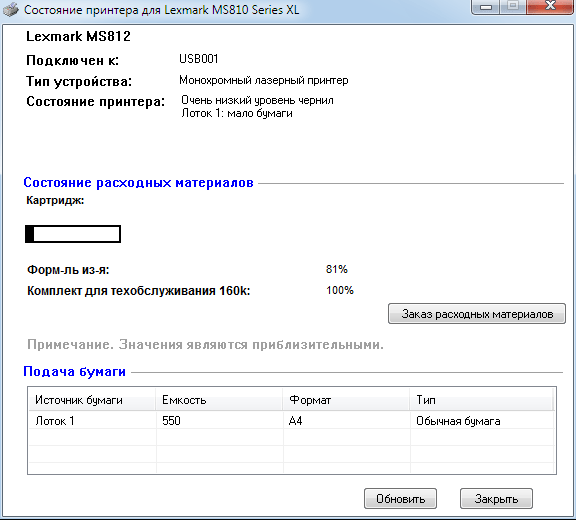
Вторая включается в автозагрузку и осуществляет мониторинг состояния принтера, выдавая предупреждающие сообщения. Некоторые параметры Status Messenger можно настраивать:
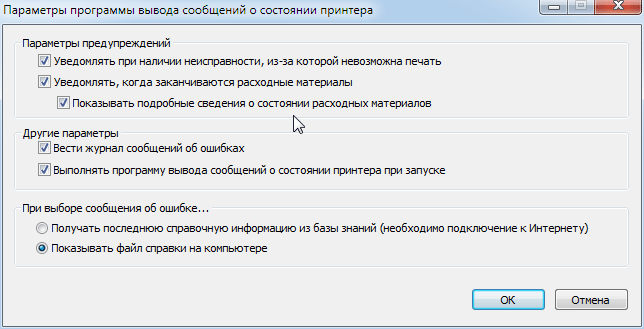
Установка драйвера не представляет сложности, только не надо забывать про обычное для USB-устройств, имеющих собственный драйвер, правило: сначала ставим драйвер, и только потом физически подключаем устройство к компьютеру. По запросу программы установки лучше выбрать второй вариант «Только установка»:
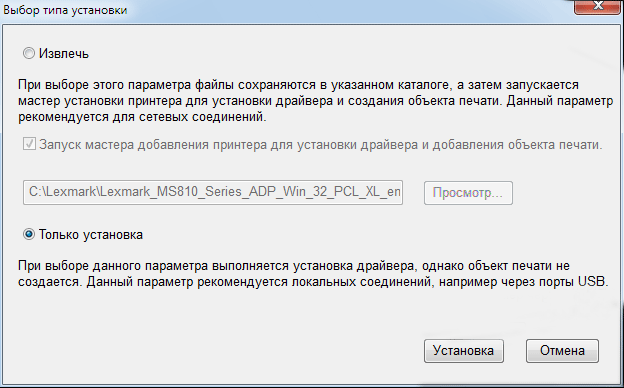
После установки появляется новое устройство — принтер MS810 series XL (или XPS, если установлен и этот драйвер). Как уже было сказано, драйвер русифицирован, каких-то существенных претензий к его русификации нет.
Настройки, задаваемые драйвером, имеют более высокий приоритет, чем те, которые заданы с панели управления принтера (но в драйвере встречаются и значения «Использовать настройки принтера»). Еще одно замечание: если необходима двусторонняя печать, то ее надо задавать в настройках драйвера, а не в диалоге печати приложения (например, MS Word).
Если к принтеру добавляются какие-то опции, то они также будут видны в настройках драйвера — в нашем примере это почтовый ящик на 4 ячейки, которые в примере ниже называются «Выходной лоток 1…4»:
Другие возможные настройки можно посмотреть в галерее скриншотов.
Подключение к сети Ethernet
В этом случае лучше сначала убедиться, что принтер подключен к сети, и лишь потом переходить к установке драйверов, выбирая первый вариант:
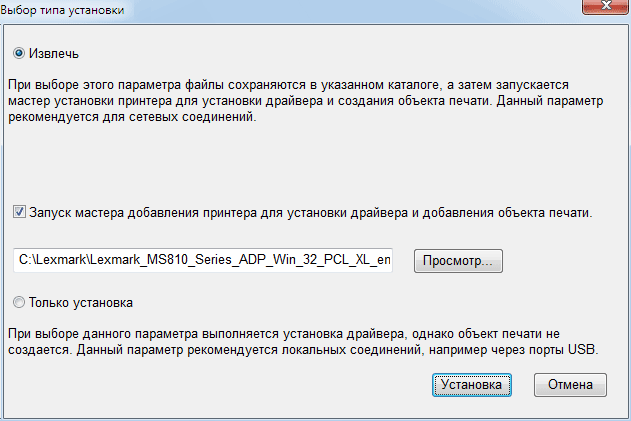
Запускается стандартный мастер установки принтеров Windows, и надо лишь указать найденный в сети принтер Lexmark.
Как раз на этом этапе остаток тонера в стартовом картридже у нас закончился; перед этим экран принтера честно предупреждал: «Примерно осталось 100 страниц» … «… 2 страницы», а потом принтер заморгал красной лампочкой и выдал изображение с гневным смайликом и требованием заменить картридж. Естественно, дальнейшая печать стала невозможной.
Через какое-то время нам дали новый картридж 525H (на 25 тысяч отпечатков), и тестирование продолжилось. Стартовый картридж отпечатал 11856 листов — это вполне подтверждает его заявленную емкость в 10000 листов (по стандарту ISO/IEC 19752). Заодно мы сняли и сфотографировали чип, установленный в стартовом картридже:
Дальнейшая работа с принтером, подключенным по локальной сети, не отличается от работы при USB-подключении, однако появляется дополнительная возможность: отслеживание состояния аппарата и изменение его настроек с помощью web-интерфейса.
Набираем в адресной строке браузера IP-адрес принтера и видим фактически то же, что и в других принтерах Lexmark:
Интерфейс многоязычный, но, опять же как в других принтерах Lexmark, постоянно присутствующее в нижней части меню выбора языка на экранах с небольшим разрешением по вертикали только мешает.
И вот здесь обилие разнообразных настроек, в отличие от меню самого принтера, можно только приветствовать. Их действительно очень много — посмотрите хотя бы на список, представленный на следующем скриншоте (он даже полностью не поместился на экране нашего тестового компьютера):
Чтобы облегчить жизнь системному администратору, в сети которого подобных аппаратов несколько, есть возможность перенести настройки данного принтера на другие сетевые принтеры:
И, конечно, можно проверить состояние расходных материалов:
а также остаток бумаги в подающих лотках и заполненность приемных лотков:
Тесты
Для тестирования мы используем собственную методику, доступную для повторения, и полученные нами результаты могут не совпадать с указанными на официальных сайтах. За основу принята применявшаяся ранее методика, переработанная и дополненная.
Выход на готовность после включения: в среднем 1 мин 15 сек; измерено от нажатия кнопки включения до окончания различных процессов, сопровождающихся соответствующими звуками, и появления домашней страницы на экране принтера.
Скорость печати
Файл PDF с USB-flash, печать 11 листов A4 с текстовой информацией при разрешении 600 dpi, отсчет времени с выхода первого листа.
Тест проводился дважды: в обычном и тихом режиме печати. Шумит принтер действительно сильно (как, собственно, и большинство аппаратов такого класса), а тихий режим ценой уменьшения скорости выполнения заданий позволяет сократить уровень шума, причем существенно: по нашему замеру на 3–6 дбА, т.е. в 2–4 раза. При этом уменьшается не только скорость печати, но и меняется алгоритм запуска различных двигателей (только после готовности документа к печати), что приводит к некоторой задержке для первой страницы, а также отменяются некоторые звуковые сигналы.
| Режим | Время выполнения, сек | Скорость, стр/мин |
| Обычный | 9 | 67 |
| Тихий | 17 | 35 |
Можно сделать два вывода:
- максимальная скорость печати соответствует заявленной,
- в тихом режиме «скорострельность» уменьшается почти в два раза — причем данный тест показывает именно скорость печати, без учета других задержек.
Прочие тесты делались в обычном режиме, если не указано иное.
Файл PDF, печать 20 листов текста с графическим оформлением и иллюстрациями при разных способах подключения (настройки разрешения для USB-flash производились с панели принтера, для печати с компьютера — из драйвера):
| с USB-flash | с компьютера | ||||||
| USB | Ethernet 1Gb/s | ||||||
| Качество | Время, мин | Скорость, стр/мин | Качество | Время, мин | Скорость, стр/мин | Время, мин | Скорость, стр/мин |
| 300 dpi | 0:33 | 36 | Черновое | 0:57 | 21 | 0:58 | 20 |
| 600 dpi | 0:49 | 24 | Нормальное | 0:58 | 20 | 0:59 | 20 |
| 1200 dpi | 1:37 | 12 | Наилучшее | 1:57 | 10 | 1:59 | 10 |
Как видите, при печати с компьютера разница в скорости печати между черновым и нормальным качеством близка к погрешности измерений, зато гораздо более быстрый интерфейс Gigabit Ethernet какого-либо прироста производительности за счет сокращения времени передачи файла не дает. И это при том, что в нашей тестовой сети были лишь компьютер, роутер и принтер.
А вот разница между печатью с USB-flash и с компьютера очень заметная. Но прямое сравнение тут будет не вполне корректным: при печати с флэшки качество задавалось из настроек принтера (иначе-то никак), а для USB- и Ethernet-подключений к компьютеру — из драйвера, из которого задать разрешение 300 dpi нельзя вовсе, черновому качеству в драйвере соответствует разрешение печати 600 dpi, а нормальному и наилучшему 1200 dpi, но для нормального добавлена пометка IQ (Image Quality, качество изображения). Казалось бы, качество печати при 1200 IQ должно быть выше, а скорость меньше, но на деле происходит наоборот: драйвер называет «1200 IQ» нормальным качеством, а просто «1200 dpi» — наилучшим. И оно действительно будет лучше еще и потому, что драйвер автоматически повышает плотность тонера на две ступени по сравнению с установками принтера по умолчанию, которые используются для чернового и нормального качества.
Скорость печати многостраничных заданий при подаче бумаги из дополнительного лотка на 2100 листов практически не изменяется даже в режимах «Черновик», «300 dpi». То же можно сказать и про выбор приемного лотка из числа имеющихся в почтовом ящике.
30-страничный файл DOC (качество нормальное, поля по умолчанию, текст набран шрифтом Times New Roman 10 пунктов, заголовки 12 пунктов, из MS Word), настройки принтера по умолчанию:
| Режим | Печать | Время выполнения, мин | Скорость, сторон/мин |
| Обычный | Односторонняя | 0:54 | 53 |
| Двусторонняя *) | 0:49 | 37 | |
| Тихий | Односторонняя | 1:02 | 29 |
| Двусторонняя *) | 1:33 | 18 |
*) двустороннюю печать следует назначать в свойствах принтера (т.е. средствами драйвера), а не в диалоге печати MS Word.
Как видим, двусторонняя печать экономит половину бумагу, а время печати увеличивает менее чем в полтора раза. Тихий режим добавляет комфорта в помещении, но время выполнения задания вновь увеличивает почти вдвое — на этот раз именно выполнения задания в целом, а не только фазы собственно печати, и можно сделать вывод, что доля задержки старта невелика.
Следующие тесты проводятся только для оценки разницы в скорости работы при подключении к конкретному компьютеру по разным интерфейсам, поскольку сильно зависят как от свойств самого компьютера, так и от степени загрузки сети (в нашей тестовой сети обмен идет только между принтером и компьютером).
Время печати фотографии А4, сохраненной в формате PDF, при установке «Качество изображения 2400» (от нажатия «Печать» до выхода листа, программные улучшения в драйвере отключены):
| Подключение | Время выполнения, сек |
| USB-flash | 24 |
| USB | 9 |
| Ethernet 1 Gb/s | 9 |
При печати с флэшки сказывается меньшее, чем у компьютера, быстродействие процессора принтера — даже с учетом передачи файла печать с компьютера происходит гораздо быстрее. А вот разница в способе подключения вновь оказалась несущественной.
Минимальные поля составляют около 4 мм.
Тест тракта подачи
Оценивается работа тракта подачи при использовании разных носителей. Загружается значительное количество носителей разного вида, задается печать пронумерованных страниц и подсчитывается количество любого рода неполадок: неподач, замятий, захватов нескольких носителей.
Прогон 200 листов бумаги А4 80 г/м², 25 конвертов и 25 листов кальки не выявил неподач или замятий.
Принтер нормально работает с бумагой плотностью 180 г/м².
Положительный результат данного теста не является плюсом — иначе и быть не должно, а вот иной результат стал бы поводом задуматься.
Качество отпечатков
Для высокоскоростного принтера, особенно монохромного лазерного, никто не ожидает каких-то выдающихся достижений в отношении качества печати. Мы лишь констатируем: качество печати документов вполне удовлетворительное даже при установке "Черновое" (или 300 dpi для USB-flash) — читаемость сохраняется вплоть до 4 кегля, а отличить отпечатки, сделанные с разными установками, на глаз достаточно трудно: даже заливка примерно одинаковая.
Оценить полученные результаты можно в галерее сканов, там же для полноты картины приведен и образец печати фотографий с установкой «Качество изображения 2400», хотя принтер явно не предназначен для фотопечати.
Цены
| Средняя текущая цена (количество предложений) | |
| Принтер Lexmark MS812de | $1542(41) |
| Картридж сверхвысокой емкости 525X | $508(22) |
| Блок формирования изображения 520Z | $37(5) |
Выводы
Принтер соответствует заявленным характеристикам, и прежде всего главной: скорости печати, что является определяющим параметром для работы в составе больших рабочих групп. По ряду важных параметров, включая заявленную скорость печати, время выхода первой страницы и максимальную месячную наработку, Lexmark MS812de опережает большинство ближайших конкурентов.
Немаловажной является и возможность дооснастить принтер дополнительными подающими и приемными лотками, чтобы сократить необходимость в регулярном добавлении бумаги и извлечении напечатанной продукции. Еще один положительный фактор — большой ресурс как картриджей высокой и сверхвысокой емкости, так и блока формирования изображения.
Но даже в базовой конфигурации оснащение принтера бедным не назовешь: подающие лотки суммарной емкостью 650 листов, приемный на 550 листов, встроенный дуплекс с хорошей скоростью двусторонней печати, два интерфейса — USB и Ethernet, возможность работы с накопителями USB-flash. Отсутствие при этом возможности подключения по Wi-Fi трудно назвать недостатком: есть опциональные беспроводные модули, которыми без труда можно дооснастить принтер, причем эта работа может быть выполнена пользователем, а не только в сервисном центре (то же касается и других опций).
А вот самый броский элемент экстерьера принтера — почти 18-сантиметровый цветной сенсорный экран — производит неоднозначное впечатление. Зрительно он хорош, но удобство использования оставляет желать много лучшего: вспомним и низкую чувствительность к касаниям, и сложность и запутанность меню, что в совокупности не позволит оперативно выполнять основные настройки. Выше мы упоминали и другие неудобства при локальном управлении принтером, однако утешает в этом плане одно: делать какие-то настройки с панели управления принтера, равно как и распечатывать что-либо с флэшек, вряд ли будут постоянно.
Однако при работе с компьютера и особенно в сети принтер вполне удобен: настройки, обеспечиваемые средствами драйвера, достаточны для большинства пользователей, а для более сложных установок есть web-интерфейс, который позволит также дистанционно оценивать состояние принтера — от степени заполненности лотков до оставшегося ресурса расходных материалов.